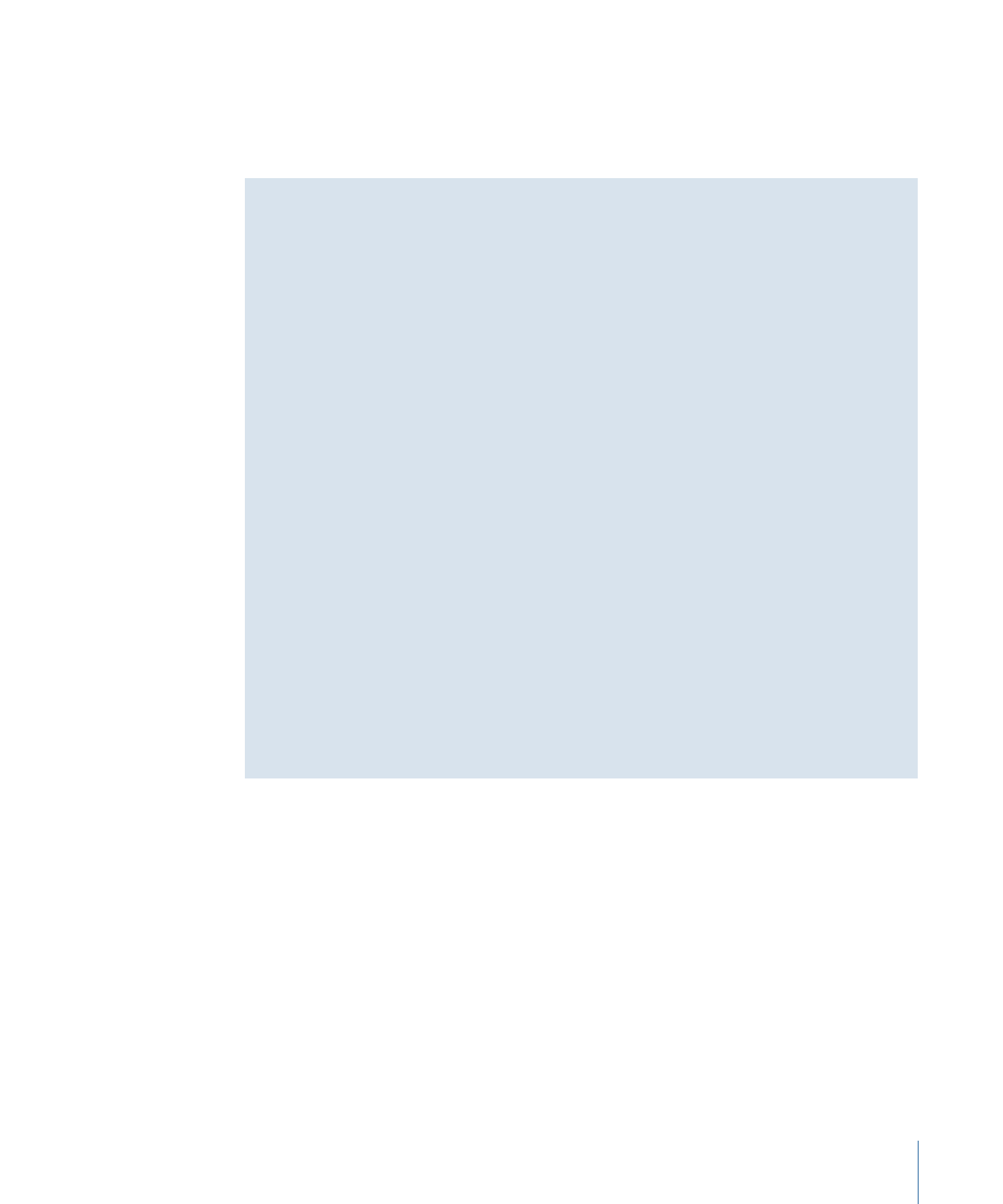
「インスペクタ」のマスクコントロール
これらのコントロールを使用して、マスクの描画、各マスクのオブジェクト上で
の動作、およびマスクどうしの組み合わせを調整することができます。「マス
ク」インスペクタでは、値スライダを使ってマスクのコントロールポイントの位
置を微調整することもできます。
1375
第 20 章
シェイプ、マスク、およびペイントストロークを使う
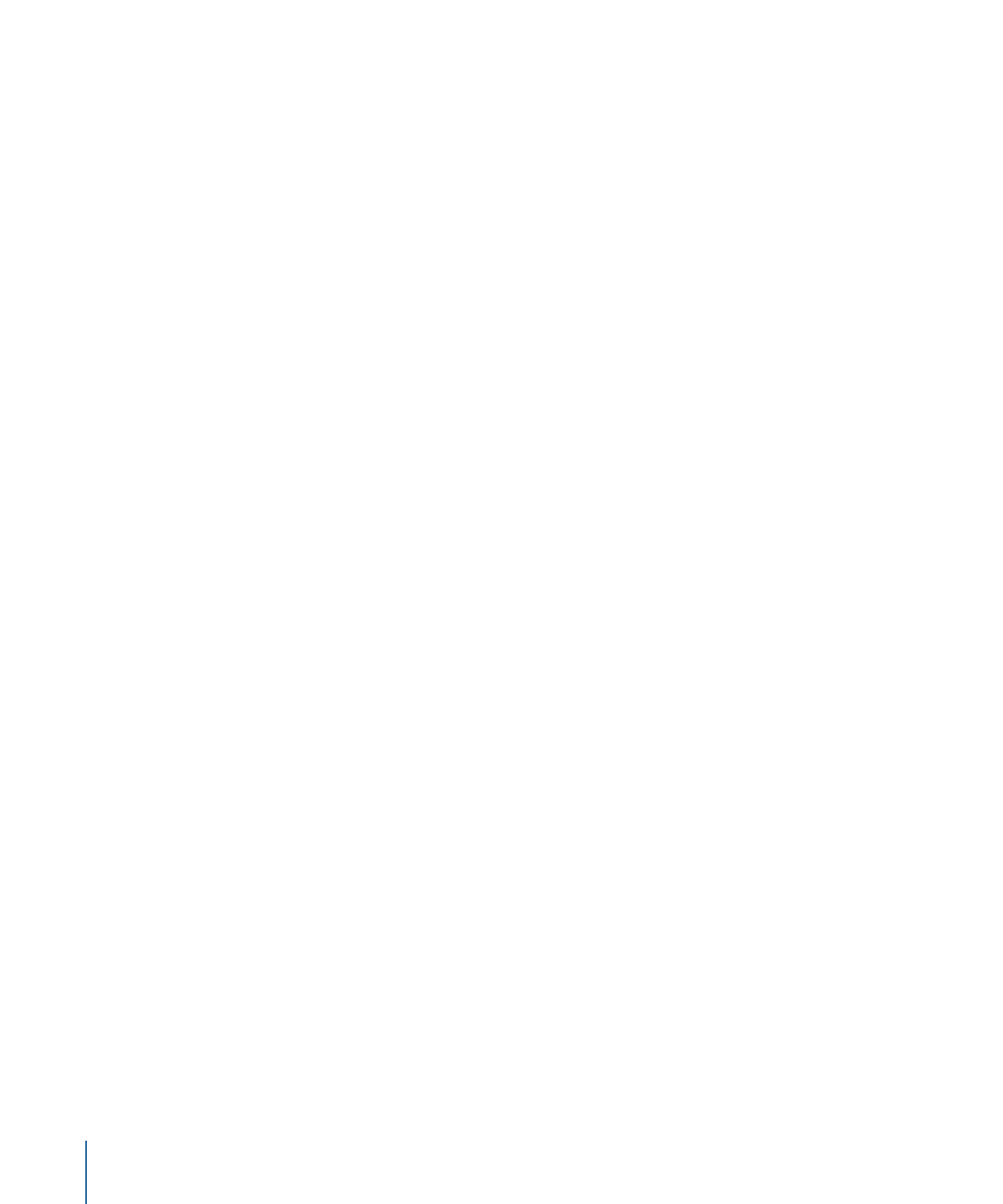
シェイプのタイプ:
このポップアップメニューを使うと、マスクの定義に使用
するコントロールポイントのタイプを変更できます。たとえば、最初にベジェマ
スクを作成していた場合、このメニューから B スプラインを選択して、マスクの
描画を変更することができます。シェイプのタイプを変更すると、コントロール
ポイントが元の座標に固定されたままであっても、マスクの形状が大きく変わる
ことがあります。3 つのオプションがあります:
• 直線状: マスクのすべてのコントロールポイントが明確な角度で結合され、
結果として多角形のマスクが作られます。直線状マスクのコントロールポイン
トは、そのエッジ上に直接置かれます。
• ベジェ: ベジェカーブと明確な角度を混在させてコントロールポイントとし、
あらゆる種類のマスクを作成できます。ベジェマスクのコントロールポイント
は、そのエッジ上に直接置かれます。
• B スプライン: コントロールポイントはすべて B スプラインのポイントであ
り、それぞれ湾曲の度合いが異なります。B スプラインのコントロールポイン
トは、マスク表面の外側にありますが、B スプラインフレームによって結ばれ
ています。
メモ: キャンバスの上にある「表示」ポップアップメニューの「ライン」をオ
フにすると、B スプラインフレームを非表示にすることができます。
1376
第 20 章
シェイプ、マスク、およびペイントストロークを使う
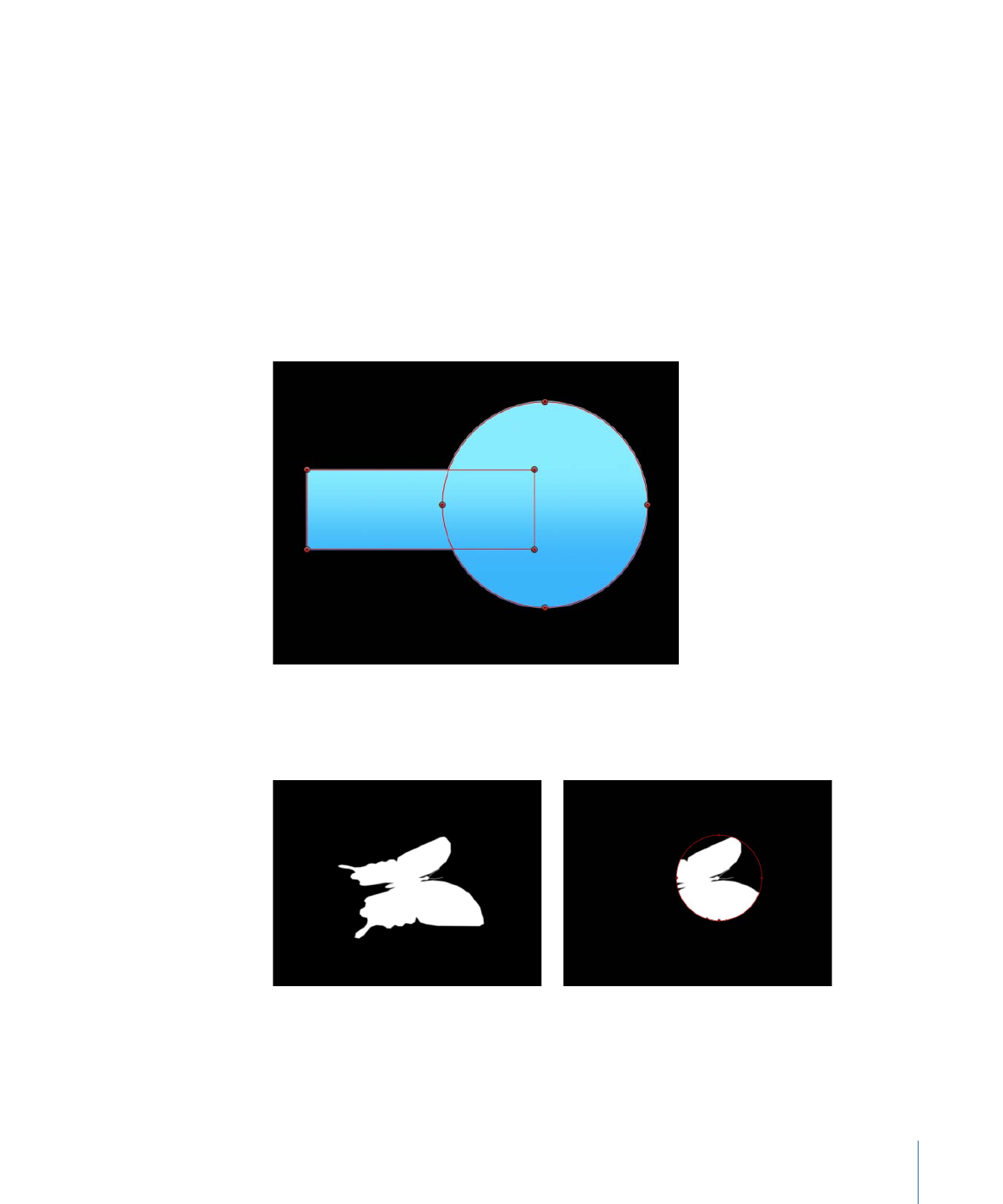
マスクブレンドモード:
適用されるレイヤーのアルファチャンネルとマスクが、
どのような相互関係を持つかを決定します。レイヤーに複数のマスクがある場
合、各マスクに異なるマスクブレンドモードを適用することができます。その場
合、選択したモードによって各マスクは、レイヤーのアルファチャンネルに追
加、またはそこから除外されます。最終的なアルファチャンネルは、適用された
すべてのマスクが組み合わされた結果になります。このポップアップメニューに
は、4 つのオプションがあります:
• 追加: 新規のマスクに対してデフォルトで選択されます。新規の各マスクは、
既存のアルファチャンネルに追加されます。ほかのマスクが切り取っているイ
メージの領域を追加し直すのに便利です。次の例では、矩形と円のマスクの両
方によって不透明な領域が作成されます。
レイヤーにアルファチャンネルが含まれている場合、「追加」モードに設定さ
れたマスクによって分離されるのは、最初のアルファチャンネルでマスクされ
ているセクションだけになります。
Original alpha channel of butterfly clip
Circle mask set to default. Add mode applied
to butterfly clip.
1377
第 20 章
シェイプ、マスク、およびペイントストロークを使う
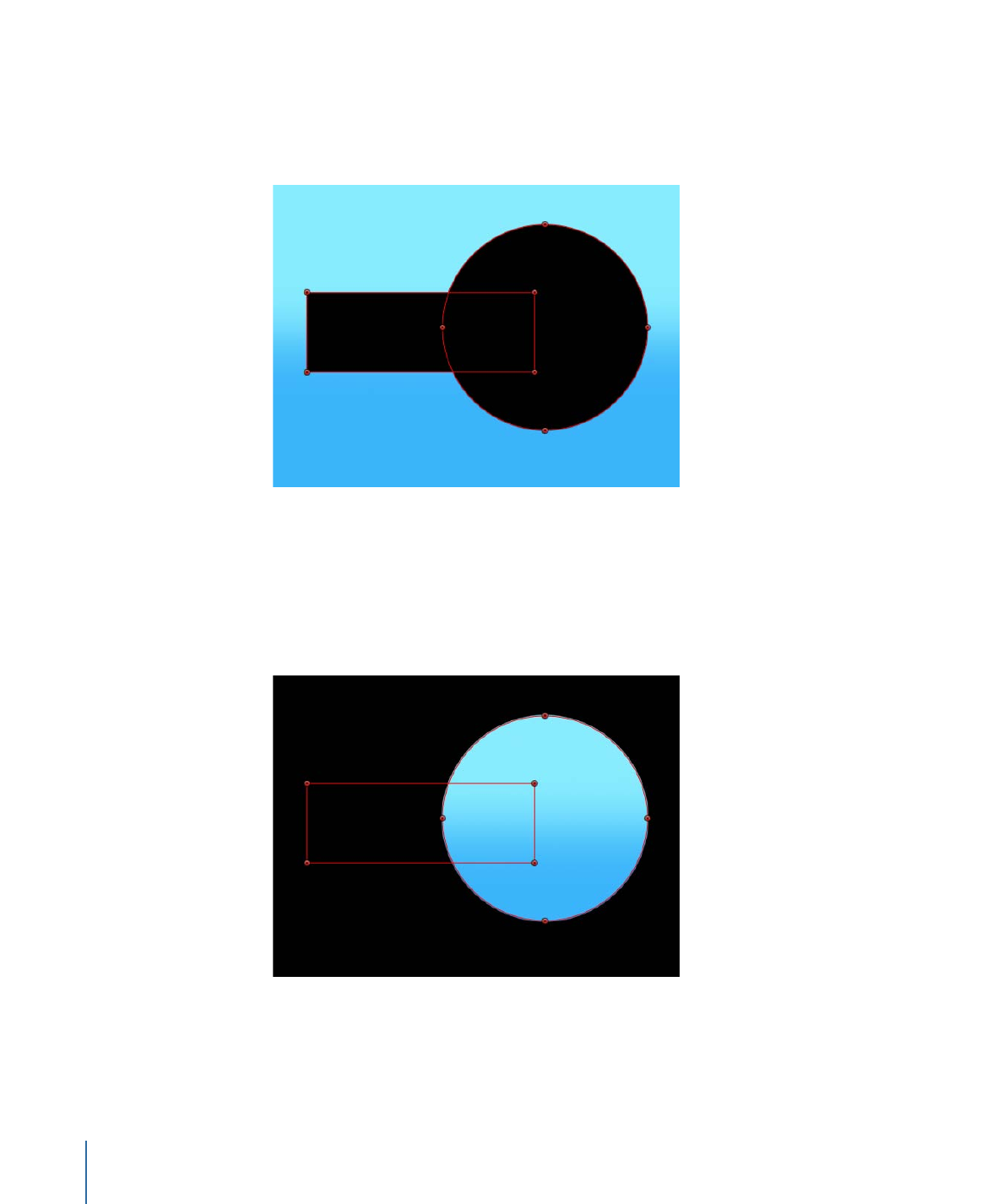
• 除外: アルファチャンネルから、マスクを除外します。オブジェクトの中に
穴を開けたり、ほかのマスクの影響を受けないイメージの追加領域にマスクを
かけたりするのに便利です。次の例では、矩形と円のマスクの両方によって透
明な領域が作成されます。
• 置き換え: この設定では現在のマスクを使用して、オブジェクトの元のアル
ファチャンネルと、「レイヤー」リスト内の現在のマスクの下に表示される同
じオブジェクトに適用されたほかのマスクをすべて置き換えます。マスクを追
加することもでき、そのブレンドモードも自由に設定できます。下の例では円
マスクが矩形の上に来ますが、これは、グラデーションオブジェクト内にネス
トされた一番上のマスクだからです。
1378
第 20 章
シェイプ、マスク、およびペイントストロークを使う
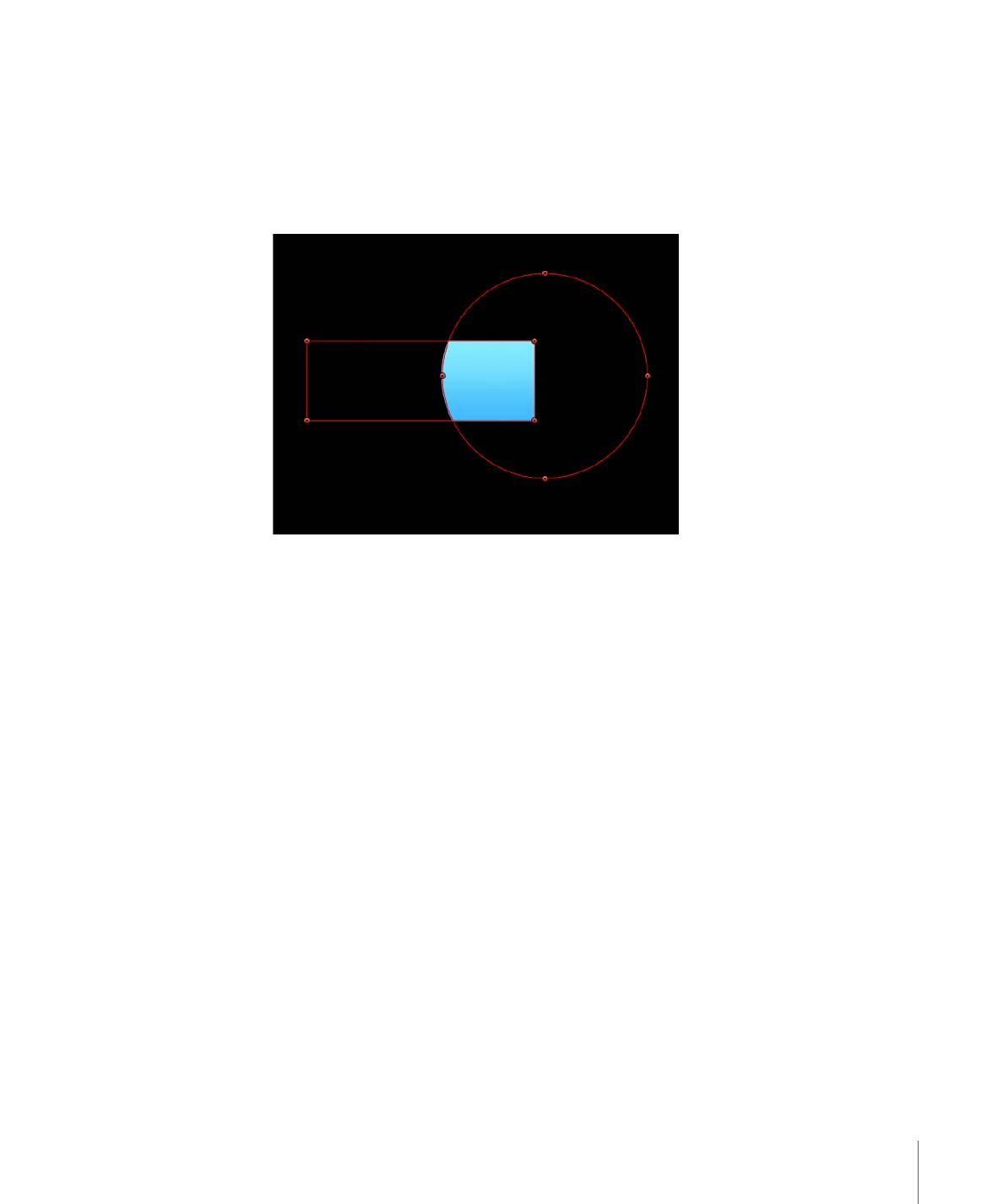
• 交差: 交差するように設定されたマスクは、オブジェクトの元のアルファチャ
ンネルを置き換えません。その代わり、マスク自体と重ならないオブジェクト
の領域をすべてマスクで覆います。これには、同じオブジェクトに適用されて
いる、「レイヤー」リスト内の交差マスクの下にネストして表示されるほかの
マスクも含まれます。下の例では、矩形および円マスクの重なっている領域だ
けが不透明になっています。それ以外はすべて透明です。
マスクを反転:
このチェックボックスを選択するとマスクが反転し、単色と透
明な領域が入れ替わります。これは、既存のマスクの単色と透明な領域を逆にす
る必要がある場合に便利です。
ヒント: まず前景の対象物にマスクをかけ、レイヤーとそのマスクを複製して、
複製したレイヤーのマスクを反転させることで、イメージの前景と背景に異なる
フィルタとエフェクトを適用することができます。そして、背景に適用したエ
フェクトを前景から完全に分離することも、その逆も可能です。
メモ: マスクの不透明度は、「情報」インスペクタで調整することができます。
丸み:
マスクのコーナーの丸みを制御します。角丸四角形のマスクを作成する
ときや、マスクのエッジを滑らかにしたいときに便利です。
スケールを保持:
このチェックボックスでは、「丸み」の設定を絶対値として
適用するか、マスク全体のサイズに対する相対値として適用するかを指定しま
す。有効にすると、オブジェクトを縮小/拡大しても湾曲のおおよその割合は変
わりません。無効にすると、マスク全体のサイズの変化と共に湾曲の割合が変化
します。
フェザー:
マスクのエッジをぼかすスライダです。フェザーの値が正の場合は
マスクのエッジがエッジから外側に向かってぼかしが入ります。フェザーの値が
負の場合は、マスクのエッジがエッジから内側に向かってぼかしが入ります。マ
スクのエッジをぼかすことで、マスクをかけたオブジェクトと背景とのブレンド
を容易に行うことができ、ロトスコープの粗い効果が緩和されます。
1379
第 20 章
シェイプ、マスク、およびペイントストロークを使う

減衰:
ぼかしの入り方の緩急を制御します。値を高くすると、ぼかしがさらに
内側に押し込まれ、ぼかしエフェクトのエッジの透明度が上がります。値を低く
すると、ぼかしエフェクトの中核部分がさらに外側に押し出され、ぼかしエフェ
クトのエッジの透明度が下がります。
マスクカラー:
選択したマスクがキャンバス内でどの色で表示されるかを制御
するポップアップメニューです。この設定は、最終出力には影響しません。マス
クの色を変更すると、どのマスクがどのオブジェクトにかかっているかを見分け
るのに便利です。
コントロールポイント:
開閉用三角ボタンをクリックすると、マスクのコント
ロールポイントの位置パラメータが表示されます。コントロールポイントの位置
を調整するには、値スライダを使います。左側の値スライダが X 軸、右側の値ス
ライダが Y 軸を表します。